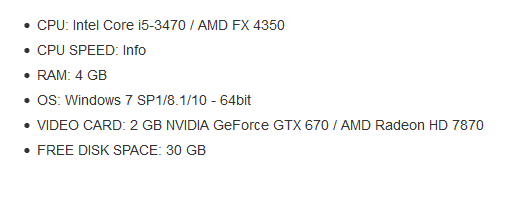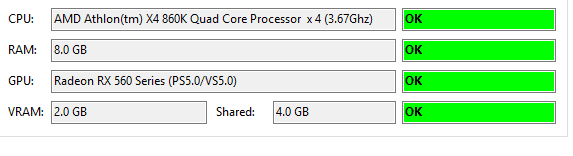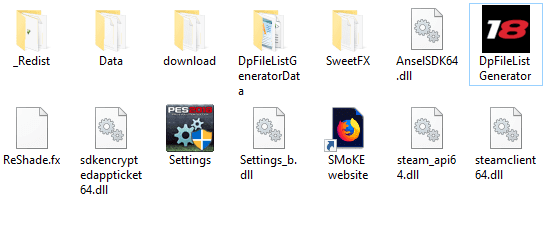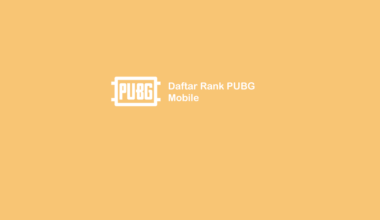Banyak sekali gamer yang suka dengan game sepak bola. Salah satunya PES. Dari seri WE9 sampai seri PES terbaru sekarang, hampir seluruhnya selalu mendapat apresiasi dari para penggemar.
Nah, buat yang sudah familiar dengan seri-seri PES tersebut, pasti suka memasang patch untuk membuat permainan jadi lebih seru bukan?
Namun masalahnya, kadang hal ini justru membuat PES keluar sendiri, crash, atau dikenal juga dengan istilah force close (has stopped working).
Anda pemain PES dan sedang mengalami ini? Tenang saja, berikut akan kita bahas cara mengatasinya dengan mudah.
Daftar Isi
Cara Mengatasi PES Crash atau Stopped Working
Selain patch, PES yang mengalami crash juga bisa disebabkan oleh hal-hal lainnya. Misalnya, karena kurangnya file sistem hingga proses install yang salah.
Kalau kita sudah biasa, mungkin kondisi semacam ini bukan masalah besar lagi. Namun untuk yang masih awam, masalah ini kadang bikin pusing, karena tidak jarang masalahnya jadi berlanjut.
Oleh karena itu, di sini saya ingin membahas solusinya, untuk semua serial PES yang di antaranya meliputi:
- PES 2013 (atau lebih lama)
- PES 2016
- PES 2017
- PES 2018
- PES 2019
- PES 2020
- PES 2021 dan seterusnya
Langsung saja kita bahas. Silakan disimak.
1. Cek Spek PC atau Laptop yang Dipakai
Pertama, cek dulu sebelum install PES, apakah PC kita sudah memenuhi syarat minimum? Bukan apa-apa, tapi tidak sedikit pemain PES yang kurang mengetahui secara detail mengenai spek PC atau laptopnya.
Memang, apa hubungannya? Sangat berhubungan. Spek PC atau laptop yang tidak memenuhi syarat, akan membuat gameplay jadi lag, bahkan bisa sampai menjadi crash.
Bagaimana cara mengeceknya? Ada 2 cara yang akan saya bagikan di sini. Berikut tutorialnya:
Cara Pertama:
- Coba cek spek PC atau laptop yang dipakai lewat aplikasi Speccy.
- Kemudian coba lihat lagi system requirements dari seri PES yang dimainkan.
- Pastikan speknya sudah memenuhi syarat, ya.
Cara Kedua:
- Buka Settings.exe PES.
- Kemudian cek di bagian Spesification.
- Pastikan tidak Unable. Minimal OK.
Kenapa tidak boleh Unable?
Unable di PES biasanya ditandai dengan warna merah. Maksud Unable tersebut, ialah spesifikasi PC atau laptop tidak memenuhi syarat minimum dari PES.
Ketika ada salah satu komponen yang terdeteksi Unable, biasanya akan mempengaruhi PES yang jadi tidak bisa dibuka atau sering stopped working.
2. Pastikan File Support yang Dibutuhkan Terpasang
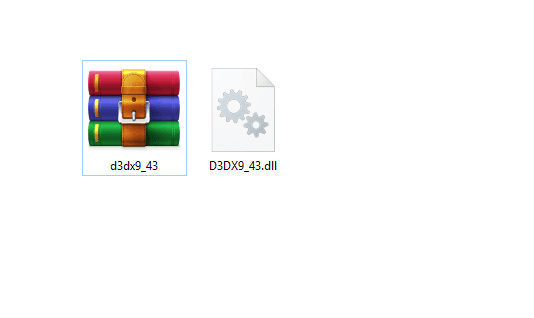
Semua game -tidak terkecuali PES- membutuhkan beberapa file tertentu, agar bisa dijalankan dengan lancar di komputer maupun laptop.
Nah, file system yang saya maksud di sini antara lain:
- DirectX
- VC Credist
- .NET Framework
Ini penting sekali. Karena jika ada salah satu dari tiga file di atas yang belum terinstal, dampaknya akan membuat PES jadi error saat dimainkan.
Umumnya berbentuk seperti pesan error. Misalnya d3dx9_43.dll is missing atau msvcrp100.dll is missing dan lain-lain sejeisnya.
Cara Mengatasinya:
Silakan install file DirectX, Microsoft Visual C, dan Microsoft .NET Framework (versi terbaru) di PC/laptop yang dipakai untuk menjalankan PES.
3. Coba Hapus Data Patch
Masalah patch, juga sering mengakibatkan PES mengalami crash.
Ada banyak sekali patch untuk PES yang bisa diinstal. Seperti rumput, sepatu, stadium, bahkan sampai tweak grafis juga ada.
Walau banyak, tentu tidak semua patch bisa bekerja dengan baik saat digunakan. Masalah seperti tidak kompatibel juga bisa membuatnya jadi stopped working.
Cara Mengatasinya:
- Ingat-ingat patch yang terakhir kali diinstal. Kemudian coba hapus patch tersebut, atau kembalikan lagi ke kondisi sebelumnya.
- Nah, jika Anda mencoba mengganti file .cpk, ada baiknya untuk mem-backup dulu file originalnya, supaya mudah dikembalikan jika terjadi error.
4. Atur PES di PESEDIT
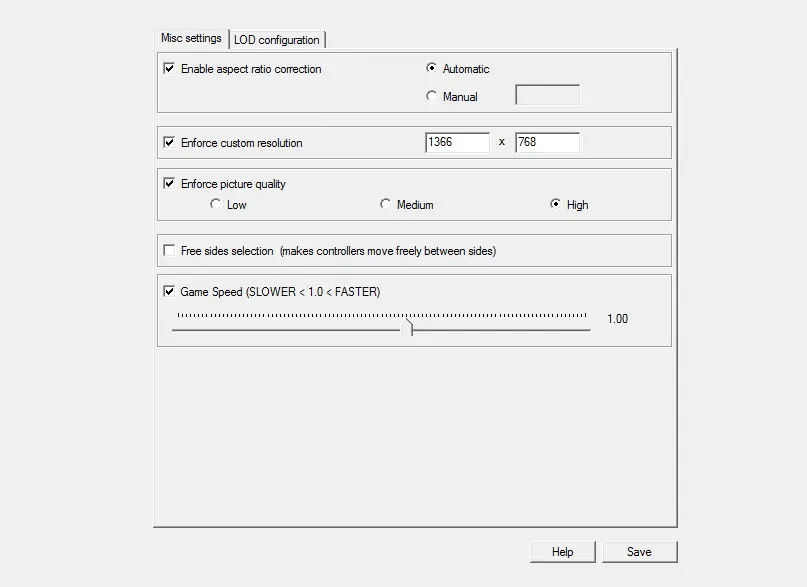
Jika Anda biasa menggunakan PESEDIT untuk patch di PES, Anda bisa coba atur pengaturan grafisnya.
Pertama silakan buka aplikasi PESEDIT yang berada di folder PES, kemudian klik KITSERVER Config. Selanjutnya tekan Enable Aspect Ratio Correction.
Pada bagian bawahnya, tekan Enforce custom resolution. Lalu di sana atur resolusi 1366×768 (atau bisa dikurangi ke 1024×768). Klik Save lalu coba buka PESnya.
5. Enable Frame Skipping
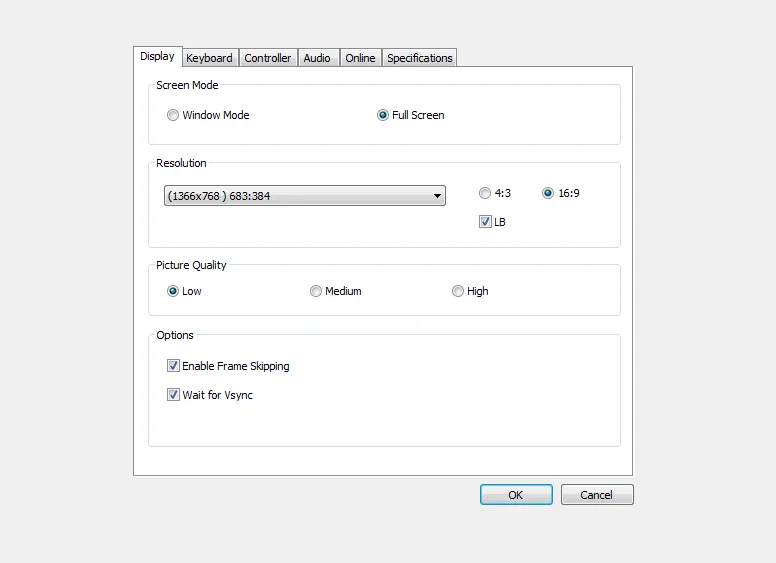
Saat kita bermain match, ada banyak frame-frame di PES, salah satunya ialah ketika replay.
Pada dasarnya, frame-frame tersebut butuh resources yang cukup berat ketika dijalankan. Dan kalau PC atau laptop tidak kuat, maka akan terjadi crash.
Di sini Anda bisa coba buka Settings.exe di PES kemudian centang opsi Enable Frame Skipping. Klik OK untuk menyimpan pengaturannya.
6. Reinstall PES
Cara selanjutnya dan yang menurut saya paling efektif, yakni dengan melakukan reinstall PES.
Saya sendiri pernah mengalami masalah crash di PES 2018 saya, entah karena apa. Spek PC sudah jauh lebih dari cukup, file support sudah komplit, dan patch juga sudah saya hapus. Tapi tidak berpengaruh sama sekali.
Akhirnya, saya coba melakukan uninstall PES, kemudian install kembali seperti biasa. Dengan begitu, PES bisa menjadi normal kembali.
NB: Ada baiknya baca dulu Cara Uninstall Software/Game Sampai Bersih, lalu silakan install lagi PES-nya seperti biasa.
7. Install Ulang Windows
Nah, langkah terakhir yang bisa diambil jika semua cara di atas belum work juga, mau tidak mau harus coba melakukan reinstalling Windows.
Saya sarankan untuk melakukan install ulang, karena bisa saja Windows Anda terkena virus, atau sistemnya ada yang error. Apa akibatnya? Hal tersebut bisa berdampak pada game–game yang ada, termasuk PES.
Dulu waktu saya main PES 2013 di laptop juga begini. Setelah saya install ulang, berhasil normal lagi.
Akhir Kata
Artikel ini saya buat sebagai ringkasan, jika ada pengunjung situs ini yang bertanya “kenapa PES saya suka berhenti sendiri?”.
Nah, perlu diingat, mungkin ada faktor lain lagi di luar semua solusi di atas, seperti file PES ada yang corrupt atau lainnya.
Karena itu, jika Anda sudah mencoba semua tips di atas, namun masih error juga, tidak ada salahnya untuk menanyakannya lewat kotak komentar di bawah. Barangkali saya bisa bantu.
Semoga bermanfaat.